エックスサーバーがついにやってくれました、SSL無料化。
今までも、年間1,000円くらいで独自SSLが利用できていたXサーバーですが、2016/06/30ついに独自SSLが無料で使えるようになりました。
認証局はLet’s Encrypt という無料でSSL認証を行えるものを利用しています。
VPSとか利用していてSSLにお金を掛けたくない場合にLet’s Encryptを利用していましたが、レンタルサーバーで利用できるよう(しかもクリックのみで簡単)にしてくれる、Xサーバーはスゴイです。
GoogleがhttpsされているかされていないかをSEOのシグナルとして扱うと述べていますし、SSLが無料となれば導入しない理由が無いでしょう。
そこで、今回はXサーバ−で無料独自SSLの設定と、WordPress側でのSSL設定(https化)方法を書いていきます。
Xサーバーで無料独自SSLの設定
まずは、Xサーバーにログインします。
ログインしたら、右側のドメインカテゴリーのSSL設定をクリックします。
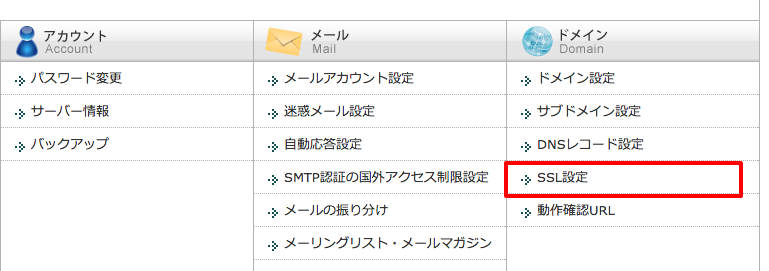
SSLを利用するドメインを選択します。今回はliapoc.com に使用する前提で進めていきます。
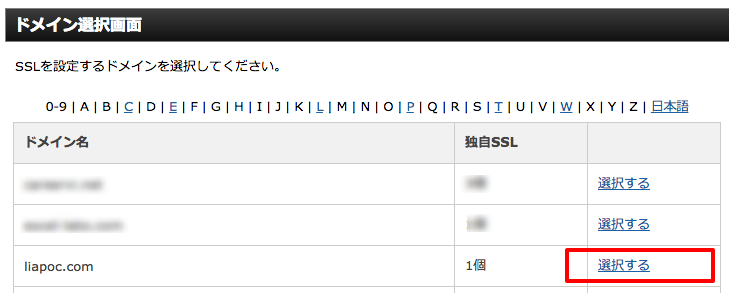
独自SSL設定の追加タブをクリックします。
SSLを導入するサイトを選択し、独自SSL設定を追加する をクリックします。
CSR情報を入力するにチェックを入れると、サーバー情報に入力が出来ます。
デフォルトではXサーバー社の内容になっています。多分そのままでも問題無いと思います。
対象ドメインが、www.liapoc.com となっていますが、liapoc.com でも使用できます。
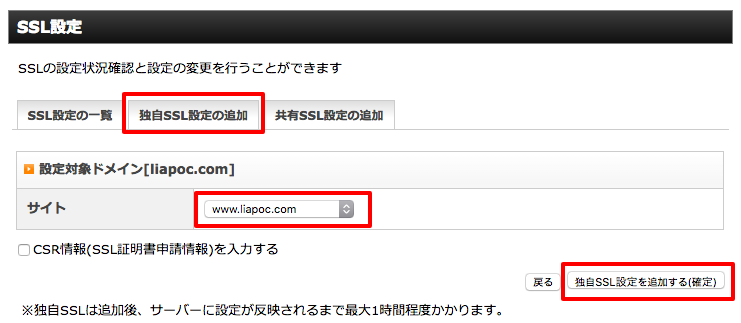
Xサーバー側の設定は以上で完了です。
設定が完了するまでに最大1時間かかりますので、1時間経過したら、次のステップに進みましょう。
WordPress側でのSSL(https)設定
対象のWordPressにログインし、左メニューの設定 >一般設定 をクリックします。
一般設定に進んだら、WordPressアドレス(URL)と、サイトアドレスを(URL)を https:// から https:// へ変更します。
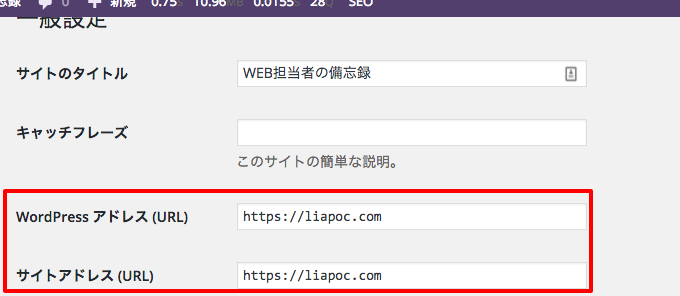
もし、httpsにしたことで管理画面にログインでき無くなった場合は、wp-config.php にアクセスし、下記の記述を行えば https:// でのログインに変わります。
にdefine( ‘WP_SITEURL’, ‘https://liapoc.com’ );
SSLにエラーが無いかChromeで確認
Chromeで対象のサイトにアクセス後に、右クリック > 検証 > Securtyタブをクリック
下のようになっていればOKです。
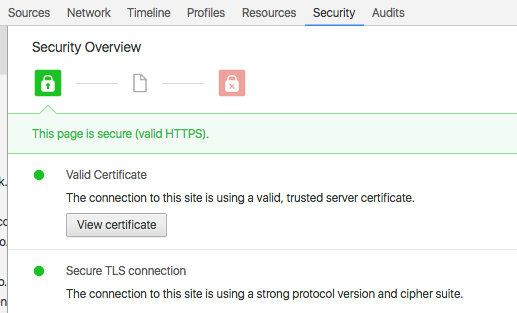
もし以下の様になっていたら、SSLが上手く機能していません。NGの理由がバツになっている箇所です。https でないコンテンツを読み込んでいるのが原因のようです。
Xサーバーの無料独自SSLを利用した際にSSLエラーになるのは、このActive Mixed Content の箇所だと思います。
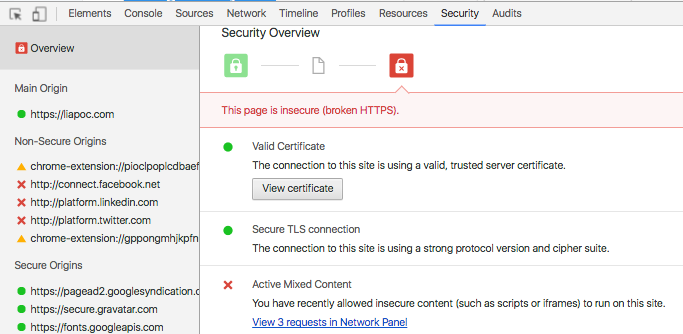
httpsで無いコンテンツを書き換える
私のサイトでは、以下の3つがhttpで読み込まれていたためhttpsの判定がNGになっていました。
1 cssで読み込む画像
2 固定ページ内やウィジェットでの自社サイトの画像リンク
3 アマゾンなどのアフェリエイトタグ
1はCSSを開いてすぐに修正可能だと思います。
2、3は投稿記事の量によりますが、手動で修正するのは中々骨の折れる作業量になります。
そこで、プラグインを利用して一括で変更することをおすすめします。
「Search Regex」で上記項目を一括で変更
「Search Regex」プラグインをインストールしたら、ツール > Search Regex をクリックします。
使い方は、例えば1の画像リンクの場合は、以下のように入力します。
Search pattern に置換対象の文字列を入れます。Replace patternには置換後の文字列をいれます。Source 部分はPost ○○ となっている項目を全部行えばOKです。おそらく5個あると思うので、5回以下の作業行うことになります。
Replace & Save を押せば一瞬で完了します。置換対象を確認したい場合は、Replace のみのボタンを押して確認しましょう。
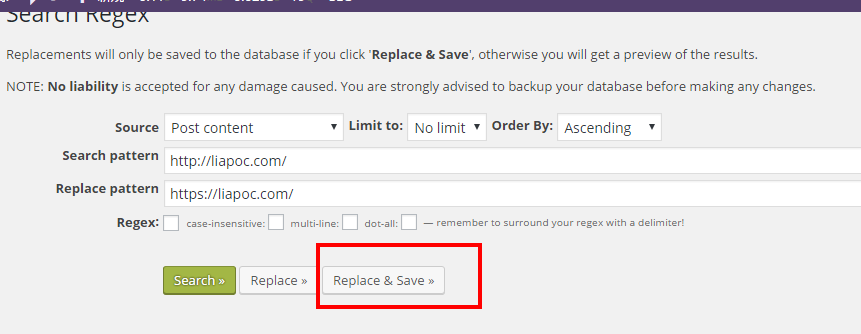
.htaccessを利用して強制的にhttpsへリダイレクト
上記のWordPress側の設定だけでもほとんどOKなのですが、念のためhttpでアクセスのあったものはhttpsへリダイレクトされるように.htaccessへ記載しておきます。以下の記述を、.htaccessへしておけばOKです。
RewriteEngine on
RewriteCond %{HTTPS} off
RewriteRule ^(.*)$ https://liapoc.com/$1 [R=301,L]
上記の詳しい説明は下記のページから確認できます。



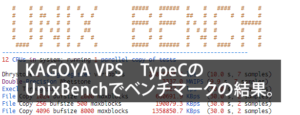
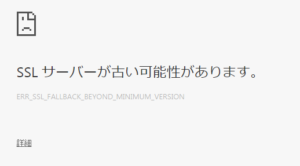





質問などあればお気軽に!